티스토리 뷰
오늘은 무료로 사용할 수 있는 AI툴 중 Recraft(리크레프트)에 대해 알아보도록 할께요
Recraft(리크레프트) 접속싸이트는 아래에 바로가기를 눌러주시면 됩니다.
▶ Recraft(리크레프트) 접속싸이트
Infinite AI Artboard - Recraft
Premium image generation and editing tool. Store and share your own styles, create, fine-tune, upscale, and perfect your visuals.
www.recraft.ai
Recraft는 실사 이미지도 뽑아주긴 하지만 픽토그램, 포인트 이미지, 아이콘 제작에 더 특화되어 있다고 합니다.
그리고, Recraft.ai 는 무료사용자라고 해도 하루에 25개 이미지 무료생성 제공을 한다고 하니
저와 함께 한번 사용해보시죠
여느 AI툴과 마찬가지로 Google 로그인이 지원되어서 저는 무료로
Google로 가입을 진행했구요..
첫화면은 다음과 같이 나타납니다.

왼쪽은 이미지 생성을 위한 프롬프트 창이 보이구요,
생성명령을 내리면 우측 초록색 영역에 이미지가 생성되게 됩니다.
위에 너구리 이미지를 누르게 되면 다양한 이미지들이 펼쳐지는데
여기서 내가 원하는 디자인 스타일을 골라 생성시킬 수가 있습니다.

저는 우측 하단의 실사이미지와 비슷한 사진을 골라 프롬프트에 아래와 같이 담아 볼께요
Prompt : 혼자 책을 읽고 있는 귀여운 강아지
이렇게 입력하고 Recraft(생성) 버튼을 눌러봅니다.
그러면 Generating이 잠시 뜨고 이미지가 생성이 되게 됩니다.

그럼 키보드 알트를 누른 상태에서 이미지를 아래나 오른쪽 옆으로 끌어놓으면 그대로 복사가 되는데요
이렇게 하면 이 이미지를 다른 스타일로 적용해보실 수가 있습니다.
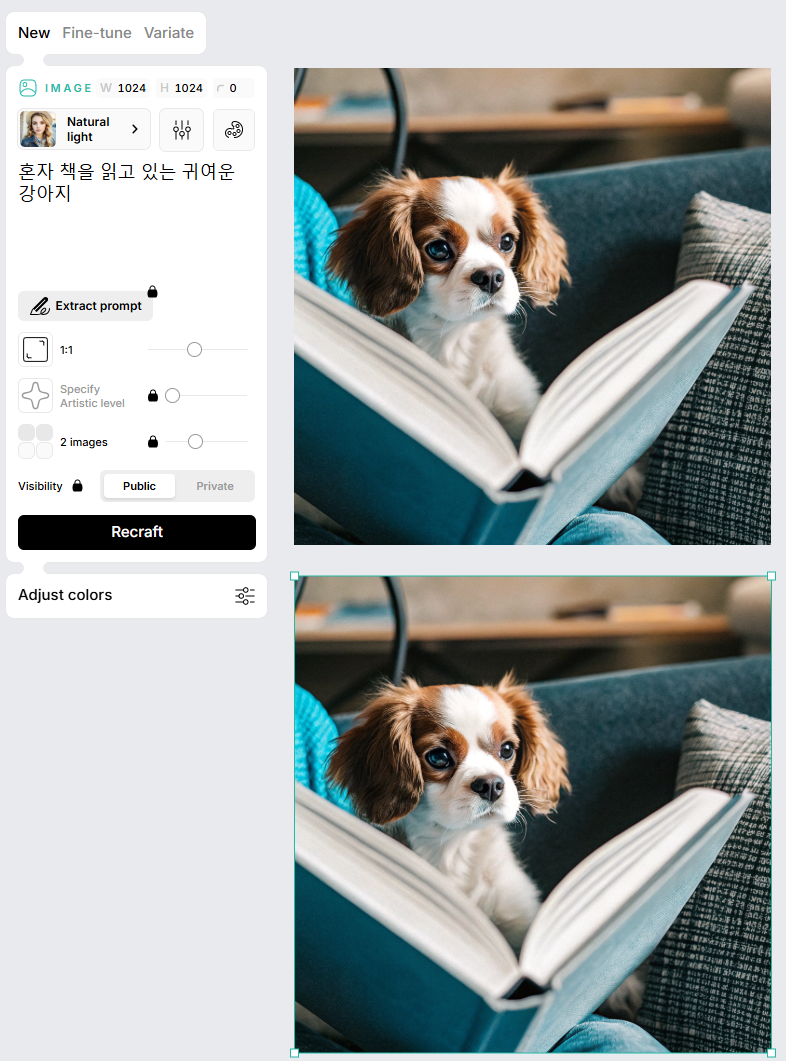
아래의 이미지를 클릭한 상태에서 왼쪽 상단의

이미지를 마찬가지로 클릭하면 다른 스타일을 적용해볼 수 있는데요
이번에는 실사가 아닌 일러스트 느낌으로 적용을 시켜볼께요
저는 [Young adult] 로 적용하여 실행 시켜 보겠습니다.
마찬가지로 Recraft[적용] 버튼을 눌러줍니다.
그러면 아까 실사 그림이 아래와 같이 그림이 바뀐 것을 확인할 수 있습니다.

그럼 이걸 아시 키보드의 [Alt]키를 누른상태에서 드래그 하여 다시 복제 한다음 이 이미지로
또다른 느낌의 [라인아트] 이미지로 완성시켜보도록 할께요
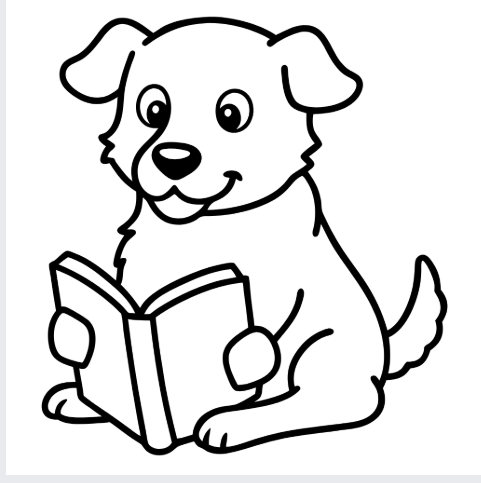
이미지가 완성되었구요
같은 방식으로 이젠 [픽토그램] 형식으로 단순화 시켜보도록 할께요
이런 픽토그램은 PPT나 제안서에 깔끔하게 이미지를
나타내고자 할때 유용하게 사용될 것 같아요

마지막 그림은 강아지가 아닌 곰돌이 푸같이 나오긴 했는데요,
일단 AI 무료툴로 이정도의 퀄리티를 뽑아낼 수 있다는 것이 너무 괜찮은 경험이었습니다.
오늘은 Recraft 툴에 대해 알아보았는데요
결국 제가 실습해본 순서는 [프롬프트 작성] > [실사이미지] > [(동화느낌의) Young adult] > [라인 아트] > [픽토그램] 순서로 이미지를 생성해보았다는 것이거든요
다른 AI툴과는 차별화를 가져갈 수 있는 유용한 툴이였던 것 같습니다.
감사합니다.
▶ 또다른 AI 생성툴 클링 Ai 쉽게 배우기(실사 이미지 생성) 바로가기
[생성형 AI 이미지 동영상] 클링Ai 쉽게 배우기 #1
오늘은 제가 가성비가 좋다고 소문이 자자한 클링 AI를 배워보려 합니다. 아하Ai 라는 닉네임의 유튜브를 보고 배우는 과정을 몇 자 정리해보려 합니다. 아하Ai는 중국에서 만든 Ai이며 마치 소
korae888.com
